こんにちは。
今回は、自社開発などで Microsoft Store に登録されていない Microsoft Edge (Chromium) の拡張機能を、社内で自動展開する方法について紹介します。拡張機能のサンプルは チュートリアル からダウンロードできます。
自動展開 (強制インストール) を行うには、Microsoft Active Directory ドメインに参加している Windows デバイスである必要があります。 ドメインに参加していない Windows デバイスについては、強制インストールは Microsoft Store で利用できる拡張機能に限定されます。拡張機能のパック (CRX ファイルの作成) と ID の確認
まずは開発した (用意した) 拡張機能をパッケージ化する必要があります。パッケージ化と ID の確認は以下の手順で行います。
- edge://extensions を開いて [開発者モード] を有効にします。

- [拡張機能のパック] をクリックして、[拡張ルート ディレクトリ] に用意した拡張機能のルートを指定します。

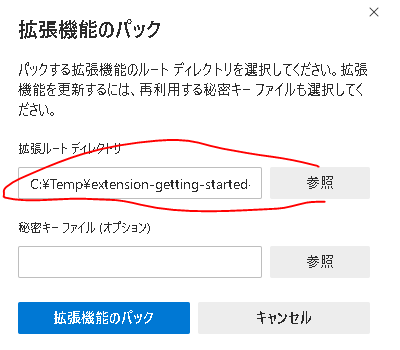
- [拡張機能のパック] ボタンをクリックすると、指定したパスの親フォルダーにパッケージ (CRX ファイル) が作成されます。
※ 秘密鍵 (PEM ファイル) は今回使用しませんが、今後拡張機能をアップデートして再パッケージする際に必要になります
- 作成された CRX ファイルを Microsoft Edge にドラッグ & ドロップして [拡張機能の追加] をクリックします。
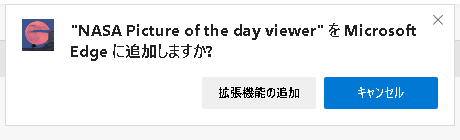
- 追加された拡張機能を確認し、ID とバージョン番号をメモしておきます。

CRX ファイルの Web サーバーへの配置と更新マニフェストの作成
作成した CRX ファイルを Web サーバーに配置し、ダウンロードできることを確認しておきます。
CRX ファイルは既定で許可された MIME タイプではないため、Web サーバーで設定が必要な場合があります。
例えば、IIS では、以下のように Web.config で MIME タイプの設定を行う必要があります。
1 |
|
更新マニフェスト (XML ファイル) を作成し、同じく Web サーバーに配置します。
更新マニフェストは、以下のような内容のファイルを用意します。ID とバージョンは先ほどメモした値を使用し、codebase には CRX ファイルの URL を記載します。
1 |
|
グループ ポリシーを構成する
拡張機能の自動展開のために サイレント インストールされる拡張機能を制御する のグループ ポリシーを構成します。
値の部分には、拡張機能の ID と更新マニフェストの URL をセミ コロン (;) で連結した文字列を設定します。
ポリシーが正しくクライアントに適用されたかどうかは、edge://policy で確認できます。
1 | gcfmppplpjjdihbhljakgaihencjcngk;https://edgewatcher.azurewebsites.net/nasa_picture_viewer.xml |
以上で設定は完了です。正しく設定できていれば、Microsoft Edge 起動時に自動的に拡張機能がインストールされ、有効になります。
なお、本ブログは弊社の公式見解ではなく、予告なく変更される場合があります。
もし公式な見解が必要な場合は、弊社ドキュメント (https://docs.microsoft.com/ や https://support.microsoft.com) をご参照いただく、もしくは私共サポートまでお問い合わせください。